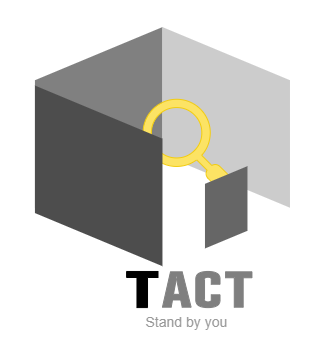FUJITSU FMV FMVA77SWZ SSD換装+メモリ増設
ご紹介から守山市のY様PCの改良を行いました。すでにメインでつかうPCはあるのですが、サブ機として使っていない方をグレードアップされたいということでした。
| メーカー | 富士通 |
| 型番 | LIFEBOOK AH77/S( FUJITSU FMV FMVA77SWZ ) |
| CPU | インテル® Core™ i7-4712HQ(PassMark社スコア4997) |
| メモリ | DDR3L 1600 8GB → 16GBへ
(シリコンパワー ノートPC用メモリ 8GB SP008GLSTU160N02) |
| 記憶ディスク | SSHD 1.0TB → SSD256GBへ換装
(シリコンパワー SSD 256GB 3D NAND SATA3 SP256GBSS3A55S25) |
型式から2015年ごろに販売されていたようです。当時の最高スペックに近いのではないでしょうか。
CPUの性能がとても高いです。記憶ディスクはHDD(ハードディスク)ではなくSSHD(ソリッドステートハイブリッドドライブ)というHDDとSSD(ソリッドステートドライブ)の中間のような性能でした。
2021年6月現在ではHDDから入れ替えたらパソコンがかなり快適になるSSDの価格が2015年頃に比べるとかなり下がりました。また、ドロップボックスやグーグルドライブなどのクラウドストレージも普段使わないファイルはクラウド上に置いておく仕様が広まっていますので、画像や動画をパソコンに貯めない限りは256GBで十分な状況があります。
分解方法
裏を向けて手前の樹脂辺はくぼみのところから取れます。取った後に出てくるネジを2本外します
裏カバーのようなものを手前方向にずらすと外れます。
バッテリーとメモリの交換はこの時点でできるようになっています
すいませんこの後、中の画像を取りそびれました。
SSHDの交換の為には、さらにもう一枚裏板を外す必要があります。ネジは合計で20個くらいです。
下地が樹脂のものと、金属部品のものでネジ山の幅が違いました。合計で4種類程度のネジがあります。
分解手順
HDD → SSD 交換 メモリ増設 手順例
※メモリ増設 及び その他換装をおこなわれる場合は電源供給及びバッテリーを必ず取り外し、身体の静電気除去をおこなってから分解をおこなってください。
静電気で基盤は故障します。電源・バッテリーにより電気が通ったまま内部を触ると重大な事故や身体損傷が発生する可能性があります
1-メモリの型式の確認
DDR3 or DDR4など。メモリスロットルが1個か2個かで購入する枚数やサイズも変わりますので、最初に一度パソコンを分解して中の確認するのが確実です。
メモリの型式 DDR〇-"3200”←ここは既に装着されているものと同じ、または以上のものを選ぶと間違いではないです
2-SSD容量の選定
パソコンのCドライブの使用している容量を確認する。ゴミ箱など整理して小さくしておく。すでに使っている容量以上のSSDを購入すれば、だいたい問題なくOSクローニングができる。
3-(製品購入後)SSDのフォーマット・OSクローニング
SSDをSATA-USB変換ケーブルでパソコンに差して認識すればそのままOSのクローニングができます。
認識しないようであれば”ディスクの管理”上でフォーマットすれば使えるようになります。
フォーマット後、OSクローニングを行います。OSのクローニング時間はクローンさせるデータの総量にもよりますが、使うソフトによっては小さいサイズでも2,3時間かかる場合もあります
4(1の前?)-パソコンの分解前に
”パソコンの型式”+”SSD交換” でGoogle検索してみてください → こんな感じです だいたいでてきますので開けるときの注意点など情報を得ましょう。
5-メモリ追加・SSD換装
メモリを追加し、OSクローンの済んだSSDを換装して、ネジの仮止めをして仮起動。問題なく稼働すればネジを元通りに締めて終了です。パソコンの状態によってはメモリを追加した影響で電源ボタン1回では起動しない場合が過去にありましたが、2回程度電源ボタンを押し直すと起動しました。
”Bios関係の問題で起動しない場合がある”という情報もみていますが、よほど古いPCでないと遭遇しないのではないでしょうか。
個人的には、”メモリの上限が8GBです”というような古めの仕様だった場合は、パーツを買う前に「”型式” SSD」でGoogle検索して情報を集めます。
HDD → SSD 交換 OSクローンソフトについて
HDD → SSD 交換 OSクローンソフトについて
HDDをそのままコピーしてくれるソフトを”OSクローンソフト”といいます。
去年までは窓の杜でも配布される無料のソフトがありましたが、現在は有料となってしまいました。
下記のメーカーのSSDを購入すると、そのメーカーのSSDを接続したときだけ使えるOSクローンソフトが利用できます
・Transcend 「SSD Scope」
・Western Digital または SanDisk 「Acronis True Image WD Edition」
・Crucial 「Acronis True Image for Crucial」
上記はいずれも大手ですので、無理やりフリーソフトを使ってスパイウェアを心配するよりも、上記メーカーを狙って購入された方が手間が少なくなるでしょう
SSHDからSSDに交換するメリット
元々起動が速いというSSHDでしたが、現在のSSDに変えるとやはりもっと速くなりました。
メモリも16GBにすることでソフトの起動や遷移もスムーズです。(あと5年はサブPCとして使えるかな?)
5,6年前の最新鋭機でしたが、今のPCの動きに比べると「ん?ちょっとだけもっさり?」という感じでしたので、ご予算に余裕がある場合はぜひ交換・追加をご検討いただければと思います
パーツ代も1万円以内でした。外したSSHD 1.0TBはケースを購入してUSB接続の外付けメディアとしてご利用いただけます。